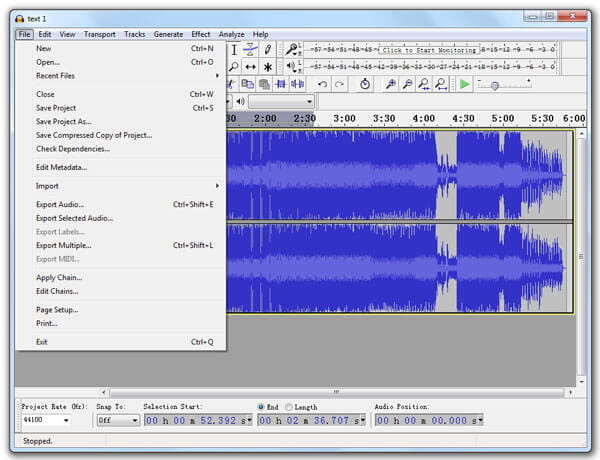"Etsin hyvämaineista MP3-editoria. Minulla on tietokoneellani paljon MP3-tiedostoja ja haluan muokata niiden tunnisteita luokitellaksesi niitä jatkohallintaa varten." - Jason
"Saan mahtavaa kappaleen MP3-tiedostona ja haluan tehdä sen erityisen osan puhelun soittoääneksi. Kuinka voin mukauttaa MP3-äänen pituutta? Onko olemassa online-äänitoimittaja tai jokin muu valmistajan ohjelmisto, joka voi auttaa minua tekemään sen ?" - Mike
MP3, suosittua äänikoodausmuotoa, käytetään usein ympäri maailmaa digitaalisten ja kannettavien laitteiden, kuten iPhone, iPad, iPod, Samsung Galaxy S7 edge, Sony Xperia Z5, tallentamiseen tai toistamiseen. Voit halutessasi muokata MP3-tiedostoa tunnisteissaan, jotta sitä on helppo hallita, kuten Jason, tai haluta leikata ja mukauttaa suositeltua kappalesegmenttiä puhelun / viestin soittoääneksi, kuten Mike. Sitten täältä tulee kysymyksiä, kuinka muokata MP3-tiedostoa? Mikä on valintasi MP3-tiedoston muokkaamiseksi? Monet ihmiset voivat kääntyä joidenkin online-MP3-toimittajien puoleen muokataksesi MP3-tiedostoja, kuten Online MP3-leikkuri, TwistedWave Online Audio Editor, ja niin edelleen. Tässä artikkelissa haluamme esitellä kaksi tapaa antaa MP3-tiedostojesi muokata joustavasti.

Muokkaa MP3-tiedostoja
Audio Editor on yksi yleisimmin käytetyistä äänen / videon muokkaus- ja muuntamistyökaluista, joiden avulla voit vapaasti muokata tuontia äänitiedostoa. Lataa ensin ja asenna ohjelmisto.
Vaihe 1 Lisää MP3-tiedosto Audio Editoriin
Käynnistä MP3-muokkausohjelmisto tietokoneellasi ja tuo MP3-kohdetiedosto napsauttamalla Lisää tiedostot -painiketta. Voit lisätä useita MP3-tiedostoja kerralla valitsemalla ne kaikki ja napsauttamalla "Avaa" -painiketta tuodaksesi ne MP3-editori.
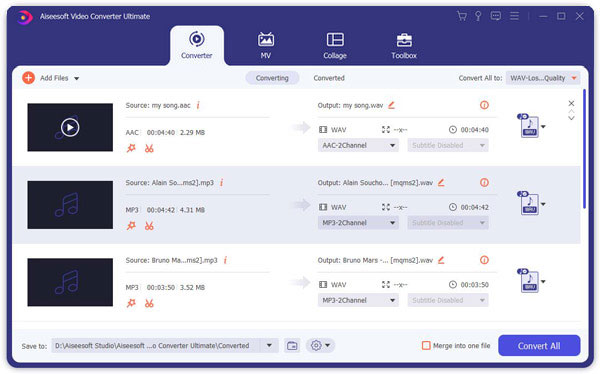
Vaihe 2 Muokkaa MP3-tiedostoa
Korosta ensin muokattava MP3-tiedosto ja napsauta "Leikkaa" -kuvaketta MP3-tiedostosi alaosassa. Ponnahdusikkunassa "Leikkaa" voit mukauttaa äänen pituuden haluamallasi tavalla vetämällä aloitus- ja lopetusajan liukupainiketta vapaasti tai voit syöttää arvon suoraan ajoitusruutuun sen asettamiseksi. Tästä eteenpäin voit yhdistää äänisegmentit valitsemalla "Yhdistä yhdeksi tiedostoksi" vasemman alakulman ruudun. MP3-tiedoston mukauttamisen aikana voit myös kuunnella ääntä ennakolta leikkaustoiminnon helpottamiseksi.
Huomautus: Napsauta "Muokkaa" ja voit muuttaa äänitehostetta säätämällä MP3-musiikkisi äänenvoimakkuutta.

Vaihe 3 Tallenna muokattu MP3-tiedosto
Napsauta "Muoto" -kuvaketta asettaaksesi äänimuodoksi MP3, tai voit myös muuntaa muokatun MP3 muiksi äänimuodoiksi, kuten AAC, FLAC, M4A, jne. Napsauta Selaa ja valitse kansio avattavasta luettelosta "Tallenna kohteeseen" ja valitse kohdekansio. Vie muokattu MP3-tiedosto napsauttamalla "Muunna kaikki". Muutaman sekunnin kuluttua voit tarkistaa muokatun MP3-tiedostosi tietokoneellasi ja nauttia siitä matkapuhelimellasi tai jakaa ystäviesi kanssa.


Jos haluat vain muokata MP3-musiikkiasi yksinkertaisesti, kuten leikata tai leikata, voit käyttää online-MP3-editoria tehtävän suorittamiseen. Otetaan esimerkiksi yksi online-MP3-editorista - mp3cut.net - oppiaksesi askel askeleelta MP3-muokkauksen.
Vaihe 1 Avaa selain ja siirry osoitteeseen mp3cut.net. Napsauta "Avaa tiedosto" -painiketta valitaksesi MP3-tiedoston, jota haluat muokata tietokoneeltasi. Tai voit tuoda tiedoston Google Drivesta, Dropboxista tai URL-osoitteesta. Sen sanotaan tukevan useimpia ääni- ja videoformaatteja ja purkavan ääniraidan suoraan tuomasta videosta.

Vaihe 2 Voit aloittaa MP3-tiedoston muokkaamisen, kun siitä tulee ääniraita. Säädä molemmat puolet liukusäätimellä, jonka haluat tallentaa. Kun olet valinnut, napsauta "Leikkaa" -painiketta tallentaaksesi leikkausosan. Voit lisätä haalistumisen ja haalistua MP3-musiikkiasi kääntämällä painikkeen päälle molemmin puolin. Voit myös tallentaa muokatun äänen MP3-tiedostoon tai tehdä iPhonen soittoäänen suoraan (M4R-muoto).

Vaihe 3 Leikkaamisen jälkeen voit tallentaa muokatun MP3-tiedoston napsauttamalla "Lataa" -painiketta. Voit myös tallentaa sen suoraan Google Driveen tai Dropboxiin. Voit myös napsauttaa "Leikkaa enemmän tiedostoa" muokataksesi toista MP3-ääntä muokatun äänityksen jälkeen.
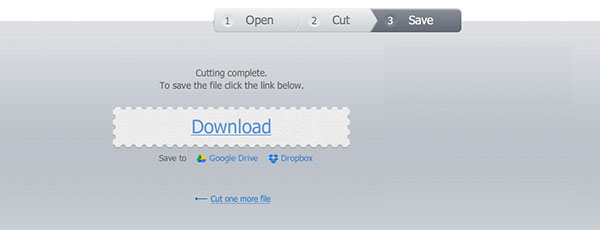
Ääniohjelmien hallintaa varten haluat ehkä muokata MP3-metatietoja, kuten yksityiskohdatietoja ja ID3-tunnisteita. Kuinka voit tehdä sen? Itse asiassa iTunes antaa sinun muokata kaikkia äänimetatietoja (kappaleen nimi, esittäjä, tyylilaji, albumi, albumin esittäjä, säveltäjä jne.). ITunesin avulla voit luokitella musiikkitiedostot helposti ja kätevästi. Ensin sinun on siirrettävä MP3-tiedostosi iTunes-kirjastoon.
Vaihe 1 Käynnistä iTunes ja valitse kappale tai kappaleet MP3-tiedostona. Jos haluat muokata useita kappaleita, sinun on painettava näppäimistön "Shift" ja napsautettava kappaleita yksi kerrallaan.
Vaihe 2 Napsauta hiiren kakkospainikkeella ja etsi "Hanki tiedot". Jos valitset useita musiikkitiedostoja, iTunes ilmoittaa sinulle viestin "Haluatko varmasti muokata useiden kohteiden tietoja". Napsauta "Muokkaa kohteita", jos haluat tehdä niin.
Vaihe 3 Ponnahdusikkunassa voit muokata musiikkitiedostotunnisteita. "Tiedot" -välilehdessä voit vapaasti muuttaa kappaleen nimeä ja muokata esittäjän, albumin, albumin esittäjän, säveltäjän, genren ja vuoden jne. Yksityiskohtaisia tietoja. "Teos" antaa sinun lisätä albumiin liittyvän kuvan. Voit kopioida tai liittää sanoitukset Lyrics-välilehdeltä. "Asetukset" antaa käyttäjille mahdollisuuden hallita äänitiedoston äänenvoimakkuutta tai mukauttaa alkamis- ja lopetusaikaa. "Lajittelu" -välilehti on samanlainen kuin "Tiedot", ja se määrittää iTunes-kirjastossa näkyvät tiedot. Jos käytät iTunes 12: ta, näet myös Tiedosto-välilehden, joka on yhteenveto kappaleen kestosta, koosta, bittinopeudesta, muodosta ja sijainnista jne.
Tässä artikkelissa puhumme pääasiassa MP3-tiedoston muokkaamisesta Free Audio Editorilla, Audacityllä ja iTunesilla. Nämä menetelmät ovat parempia kuin online-tapoja muokata MP3: ta. Toivottavasti löydät sopivan tavan MP3-tiedoston muokkaamiseen.
Koska Audacity on laajalti käytetty avoimen lähdekoodin äänen editointi- ja tallennusohjelma, se on aina käyttäjien suosituin vaihtoehto muokata mukautettuja äänitiedostoja, kuten MP3. Lisäksi sitä voidaan käyttää äänitiedostojen muuntamiseen.
Vaihe 1 Siirry Audacityn lataussivulle ja valitse vastaava Audacityn lataustiedosto, joka voi olla yhteensopiva tietokoneesi järjestelmän kanssa. Audacity-ohjelma voi tukea Windows 10/8/7 / Vista / XP: tä, samoin kuin Mac OS X / macOS 10.6: ta ja uudempia versioita. Kaksoisnapsauta asennustiedostoa, kun lataat sen onnistuneesti, ja noudata Audacityn asennusohjeita.
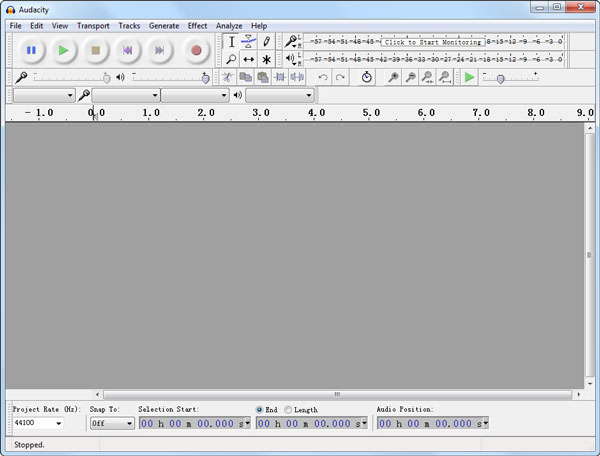
Vaihe 2 Napsauta työkaluvalikossa "Tiedosto"> "Tuo"> "Ääni ..." tuodaksesi MP3-tiedostosi. Voit myös lisätä äänitiedoston valitsemalla näppäimistön Ctrl + Shift + l. Kaksoisnapsauta ponnahdusikkunan selausikkunassa MP3-tiedostoa tai napsauta "Avaa" äänitiedoston korostamisen jälkeen. Sen jälkeen voit nähdä selvästi uuden alueen, joka näkyy Audacityn pääliittymässä.

Vaihe 3 Napsauta "Play" ja "Stop" -painikkeita käyttöliittymän vasemmassa yläkulmassa. Tai voit käyttää näppäimistön välilyöntiä MP3-lähetysten ohjaamiseen. Voit mukauttaa tietyn MP3-tiedoston segmentin napsauttamalla ja vetämällä hiiren osoitinta alusta loppuun tarpeen mukaan. Napsauta sitten työkalurivin saksimaista painiketta ja poista tarvitsemasi osat ja tallenna valitsemasi segmentti. Tai voit valita "Leikkaus" -painikkeen, jotta pysyt vain valittu segmentti ja poistetaan loput äänen pituus.

Vaihe 4 Napsauta ylävalikon "Muokkaa" -vaihtoehtoa, ja voit valita useista muokkaustoiminnoista, kuten "Liity", "Leikkaa ääni", "Jaa poisto", "Kopioi", "Äänetön ääni" ja niin edelleen. Voit lisätä äänitehosteita kohde-MP3-tiedostoon. Voit vahvistaa ääntä, muuttaa äänenkorkeutta tai muuttaa sen nopeutta / tempoa ja niin edelleen. Kun olet suorittanut MP3-editoinnin, voit viedä sen napsauttamalla "Tiedosto"> "Vie" viedäksesi koko äänitiedoston Audacityn aikajanalta tai "Vie valinta" valittuun äänisegmenttiin.